Supabase
開源的 Firebase 替代方案。我們使用企業級開源工具來建構 Firebase 的功能。
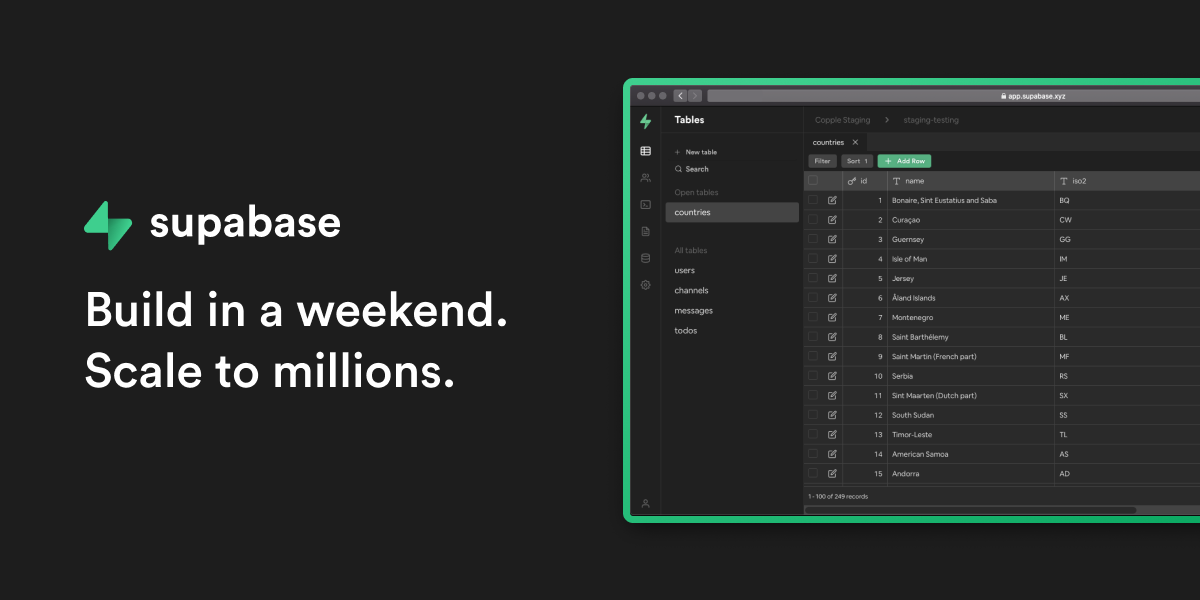
 Zeabur
Zeabur部署 Supabase
Supabase 是一個很受歡迎的開源 Firebase 替代方案。它提供 Postgres 資料庫、身分驗證、API 與檔案儲存等一整套工具,是一個強大的後端解決方案。
Zeabur 簡化了這個複雜技術棧的部署。透過 Zeabur,你可以一鍵啟動完整可用的 Supabase 實例(包含 Kong Gateway、Authentication、PostgreSQL),無需手動設定。
你將學到什麼
在本教學中,我們會帶你完成:
- 從 Zeabur Marketplace 部署 Supabase 服務栈。
- 透過 Kong Gateway 存取 Supabase Dashboard。
- 取得你的 API keys 並連接你的應用。
⚠️ 重要限制:
UI 無 Logs: Supabase Studio 的「Logs」功能無法使用(因缺少 Vector 服務)。你必須在 Zeabur 控制台查看各服務的日誌。 無 MCP: 本模板不包含 AI Model Context Protocol 伺服器。
階段 1:部署服務
步驟 1:建立 Supabase 服務
Zeabur 透過模板市集提供「一鍵部署」。
選項 1:從專案頁面建立 Supabase 實例
- 登入你的 Zeabur Dashboard。
- 點擊 "Add Service" 按鈕。
- 選擇 "Template"(Marketplace)。
- 搜尋
Supabase。 - 選擇 Supabase 模板。你的服務(包含 PostgreSQL、minio、Kong)會立即開始部署。
步驟 2:存取 Supabase Dashboard(Kong Gateway)
與單獨的資料庫不同,Zeabur 上的 Supabase 透過 Kong Gateway 管理存取。你需要先取得憑證才能登入 UI。
- 進入專案內的 Kong 服務面板。
- 你會在此看到 Supabase Username 與 Supabase Password。
- 在 Kong 服務面板側邊的 Domains 中,點擊提供的 URL。
- 使用步驟 2 的憑證登入 Supabase Dashboard。
階段 2:加固你的實例(關鍵)
⚠️ 警告: 此模板使用預設 API key 僅供示範。正式環境中你必須生成新的 key,否則任何知道預設 key 的人都能存取你的資料庫。
步驟 1:生成新的 keys
- 造訪 Supabase JWT Generator。
- 建立自訂
JWT_SECRET,並使用工具生成:anonkeyservice_rolekey
步驟 2:更新 Kong 環境變數
- 回到 Zeabur 的 Kong 服務。
- 打開 Variables 分頁。
- 以新 keys 更新以下值:
JWT_SECRET: 你的自訂 secretANON_KEY: 你的新anonkeySERVICE_ROLE_KEY: 你的新service_rolekey
步驟 3:重啟服務
要套用這些安全變更,你必須重啟整個栈:
- 進入 Project Settings → General。
- 捲動到 Batch Actions。
- 點擊 Restart All。
階段 3:設定(Auth 與 Email)
預設情況下,Supabase 不能寄送 Email(magic link、密碼重設等)。你需要設定 SMTP 供應商。我們推薦 Resend,但任何 SMTP 都可使用。
步驟 1:設定 SMTP(Email)
- 進入你 Zeabur 專案中的 Auth 服務。
- 打開 Variables 分頁並新增:
GOTRUE_SMTP_HOST:smtp.resend.com(或你的供應商)GOTRUE_SMTP_PORT:587GOTRUE_SMTP_USER:resend(或你的使用者名稱)GOTRUE_SMTP_PASS:re_123...(你的 API Key)GOTRUE_SMTP_ADMIN_EMAIL:noreply@yourdomain.comGOTRUE_SITE_URL:https://your-project-domain.zeabur.app(使用者跳轉連結)
- 重啟 Auth 服務以套用變更。
步驟 2:設定 OAuth(Google/Apple)- 選用
若要啟用 Google 登入,請在 Auth 服務中新增:
GOTRUE_EXTERNAL_GOOGLE_ENABLED:trueGOTRUE_EXTERNAL_GOOGLE_CLIENT_ID:your-google-client-idGOTRUE_EXTERNAL_GOOGLE_SECRET:your-google-secretGOTRUE_EXTERNAL_GOOGLE_REDIRECT_URI:https://your-project.zeabur.app/auth/v1/callback
注意:請將 your-project.zeabur.app 更新為你的實際網域。
步驟 3:手動測試 Email 功能
服務重啟後,可以透過終端機手動觸發註冊來驗證設定:
curl -X POST "https://your-project.zeabur.app/auth/v1/signup" \
-H "Content-Type: application/json" \
-H "apikey: YOUR_ANON_KEY" \
-d '{
"email": "test@example.com",
"password": "yourpassword"
}'
預期結果:
- 收到
200 OK的 JSON 回應 test@example.com收到驗證信(請檢查垃圾郵件)
Email 疑難排解
- Redirect URI 不符: 請確認
GOTRUE_SITE_URL與實際部署網域完全一致。 - SPF/DKIM: 使用自訂網域時,請確保 DNS 記錄符合 SMTP 供應商要求,避免被拒收。
- 投遞: 初期信件常進垃圾郵件;可對網域進行「預熱」,或將信件標記為「非垃圾」。
階段 4:連接 Supabase
前置:取得你的 API keys
關鍵: 不要從 Supabase Studio 儀表板複製 keys,因為它可能顯示舊的預設 keys。
- 前往 Zeabur 的 Kong 服務 → Variables。
- 複製你的 ANON_KEY 與網域 URL。
選項 1:連接你的前端/應用
適用:連接 Lovable 專案或一般 Web 應用。
為了讓前端能與 Supabase 後端溝通,你需要在程式碼中設定環境變數。
-
在專案根目錄建立或打開
.env檔案。 -
新增前置步驟取得的憑證:
VITE_SUPABASE_URL=[your-project-url] VITE_SUPABASE_ANON_KEY=[your-anon-key]
選項 2:同步資料庫 Schema(CLI)
適用:開發者將本機資料庫變更推送到生產實例。
你可以使用連線字串將本機 schema 推送到 Supabase。
-
取得連線字串: 在 Zeabur 控制台中打開 Supabase 服務栈中的 PostgreSQL 服務面板。
-
複製: 複製 PostgreSQL 連線字串。
-
執行: 在終端機執行以下命令(請先安裝 Supabase CLI):
supabase db push --db-url "[your-supabase-postgresql-connection-string]" --debug
階段 4.5:連接你的應用(服務間)
當你在 Zeabur 與 Supabase 一起部署你的應用時,需要把憑證注入到部署環境變數中。
手動方式
- 前往 Zeabur 的 App Service 設定。
- 點擊 Configurable(或進入 Variables 分頁)。
- 新增以下變數:
VITE_SUPABASE_URL: 貼上你的 Project URLVITE_SUPABASE_ANON_KEY: 貼上你的anon公鑰
提示:請確保
.env等憑證檔已加入.gitignore,避免洩露密鑰。
階段 5:進階設定(選用)
將以下變數加入對應服務,以啟用進階功能。
1. 進階 Auth Hooks(Auth 服務)
在 Auth 服務變數中加入以下內容,以在特定事件觸發 Postgres 函數:
- Custom Access Token Hook:
GOTRUE_HOOK_CUSTOM_ACCESS_TOKEN_ENABLED=trueGOTRUE_HOOK_CUSTOM_ACCESS_TOKEN_URI=pg-functions://postgres/public/custom_access_token_hook
- MFA Verification Hook:
GOTRUE_HOOK_MFA_VERIFICATION_ATTEMPT_ENABLED=trueGOTRUE_HOOK_MFA_VERIFICATION_ATTEMPT_URI=pg-functions://postgres/public/mfa_verification_attempt
- Password Verification Hook:
GOTRUE_HOOK_PASSWORD_VERIFICATION_ATTEMPT_ENABLED=trueGOTRUE_HOOK_PASSWORD_VERIFICATION_ATTEMPT_URI=pg-functions://postgres/public/password_verification_attempt
2. Studio AI 助手(Studio 服務)
在 Studio 服務變數中新增以下內容,以啟用 AI SQL 助手:
OPENAI_API_KEY=your-openai-api-key
3. 安全調整(Auth 服務)
GOTRUE_EXTERNAL_SKIP_NONCE_CHECK=true(適用於行動裝置 Google Sign In)GOTRUE_MAILER_SECURE_EMAIL_CHANGE_ENABLED=true(變更 Email 時強制驗證)